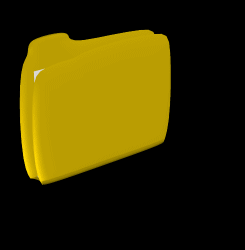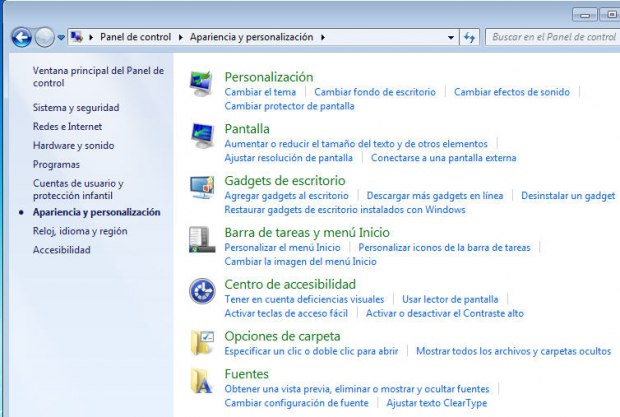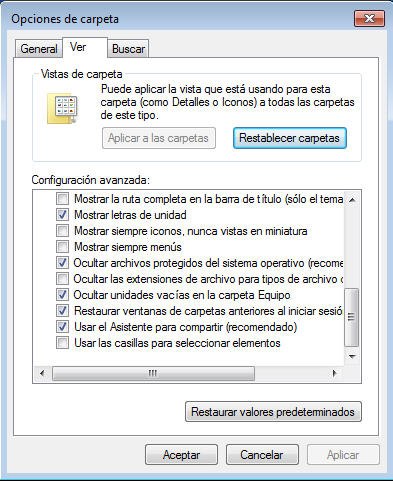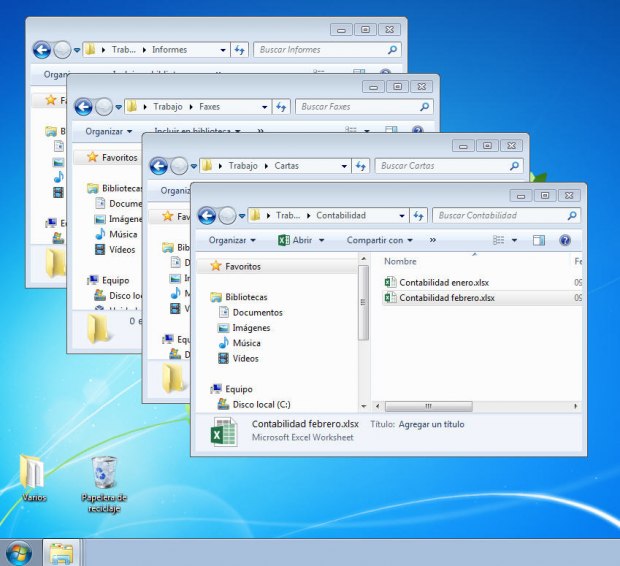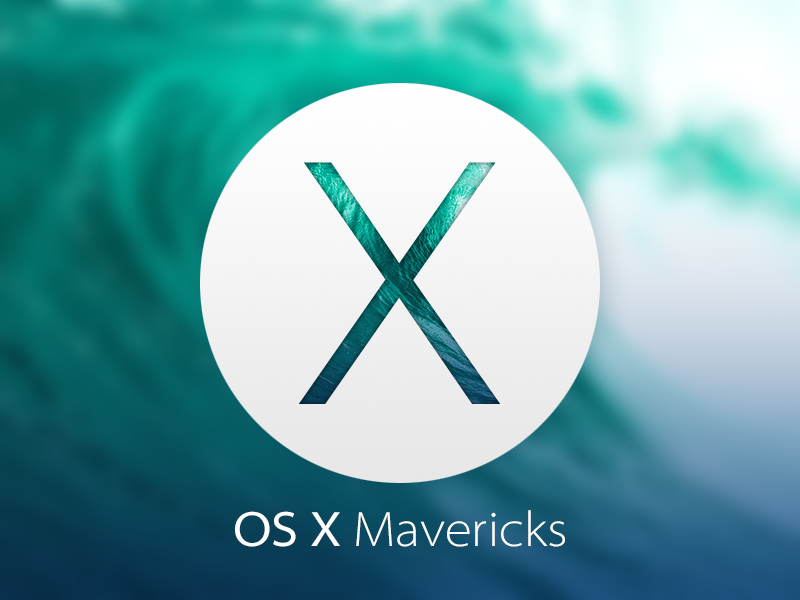Si deseas que Windows te ahorre tiempo y trabajo, puedes configurar el sistema para que, cada vez lo que lo inicies, abra por ti aquellas carpetas que dejaste abiertas en tu última sesión con el sistema operativo Windows.
1: Acceso a las opciones de Configuración
Windows incluye una carpeta especial denominada Inicio cuya finalidad es abrir al inicio de sesión cualquier archivo, subcapeta o acceso directo alojado en ella. En esta ocasión, vamos a mostrarte un método alternativo que consigue que, al iniciar Windows, se abran de manera automática todas aquellas carpetas que hubieras dejado abiertas en tu última sesión.
Para llevarlo a cabo, desde el escritorio de Windows, comienza con un click en el botón Inicio y, a continuación, en la entrada Panel de control que aparecerá a la derecha. Luego, desde la ventana que se mostrará en pantalla, pincha en Apariencia y personliazación y, por último, en Opciones de carpeta.
Después activa la pestaña Ver y la casilla de verificación Restaurar ventanas de las carpetas anteriores al iniciar sesión. Por último pulsa el botón Aceptar.
2: Comprueba el resultado
En tu próxima sesión con Windows, abre tus carpetas de la manera habitual. Cuando termines, cierra todos los programas que hayas usado, pero no las carpetas que deseas que se abran de manera automática en la próxima sesión. Cuando esto ocurra, se abrirán al inicio todas esas carpetas que dejaste abiertas la última vez.
2: Comprueba el resultado
En tu próxima sesión con Windows, abre tus carpetas de la manera habitual. Cuando termines, cierra todos los programas que hayas usado, pero no las carpetas que deseas que se abran de manera automática en la próxima sesión. Cuando esto ocurra, se abrirán al inicio todas esas carpetas que dejaste abiertas la última vez.